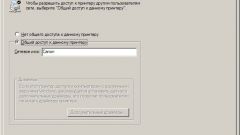Вам понадобится
- - принтер;
- - кабель USB - USB B;
- - файлы драйверов.
Инструкция
1
Выполните подключение принтера к стационарному или мобильному компьютеру. Для осуществления этого процесса вам потребуется кабель формата USB-USB B. Включите компьютер и печатное устройство. Дождитесь завершения загрузки оборудования.

2
Установите драйверы, подходящие для данной модели принтера. Лучше всего использовать специальную программу, позволяющую изменять параметры работы печатного устройства.
3
Если после осуществления данного процесса принтер не был опознан системой, самостоятельно добавьте новое устройство. Откройте меню «Пуск» и перейдите в панель управления.
4
Кликните по иконке «Принтеры и другие устройства». В новом меню выберите подпункт «Принтеры и факсы». Теперь кликните левой кнопкой мыши по иконке нужного принтера. В данном случае необходимо руководствоваться названием модели печатного устройства. Перейдите по ссылке «Установка устройства».
5
В первом окне диалогового меню выберите тип доступа к принтеру. Если вы хотите использовать это оборудование только с данного компьютера, укажите вариант «Локальный принтер». Нажмите кнопку «Далее».
6
В следующем окне выберите порт, через который вы подключили принтер. Важно отметить, что необходимо указать лишь тип порта (USB), а не выбрать конкретный номер слота. Подождите некоторое время, пока устройство будет определено системой.
7
Закройте мастер установки принтера. Откройте программу, которую вы установили совместно с драйверами. Выполните настройку параметров работы печатного устройства. Для этого выберите режим расхода краски, активируйте нужные режимы печати и укажите ориентацию страницы (книжная или альбомная).
8
Если вы используете нестандартную бумагу для печати, обязательно укажите ее тип. Это позволит повысить качество работы принтера.